Teavituskeskus asub tegumiriba paremast servast. See sisaldab ikoone, mille valite sageli: aku, Wi-Fi, helitugevus, kell ja kalender ning teavituskeskus. Samuti pakub see olekut ja teatisi sissetulevate meilisõnumite, värskenduste ja võrguühenduse kohta.
Kuvatud sisu kohandamine
Saate muuta, millised ikoonid ja teatised tegumiriba olekualal kuvatakse, või isegi peita osa.
Peidetud ikoonide kuvamine
Valige olekuala kõrval nool Kuva peidetud ikoonid.
Ikoonide ja teatiste kuvamisviisi muutmine
-
Vajutage pikalt või paremklõpsake tegumiriba tühja ala ja valige Tegumiriba sätted.
-
Jaotises Tegumiriba nurgaikoonid:
-
Tegumiribal kuvatavate ikoonide kuvamiseks valige Sees.
-
Valige väljas ikoonide jaoks, mida te ei soovi tegumiribal näha.
-
Ikooni peitmine tegumiriba nurgas ületäitumise korral
Vajutage pikalt või paremklõpsake tegumiriba tühja ala ja valige Tegumiriba sätted.
-
Valige Tegumiriba nurga ületäitumine.
-
Otsige üles rakendus, mida soovite peita, ja valige Väljas.
Olekuala asub tegumiriba paremast servast. See sisaldab ikoone, mille valite või vajutate sageli: aku, Wi-Fi, helitugevus, kell ja kalender ning tegevuskeskus. Olekuala teavitab kasutajat näiteks saabuvatest meilisõnumitest ja värskendustest ning kuvab teabe võrguühenduse oleku kohta.
Kuvatud sisu kohandamine
Saate muuta olekualal kuvatavaid ikoone ja teatisi või isegi peita osa.
Peidetud ikoonide kuvamine
Puudutage või klõpsake olekuala kõrval asuvat noolenuppu Kuva peidetud ikoonid .
Ikoonide ja teatiste kuvamisviisi muutmine
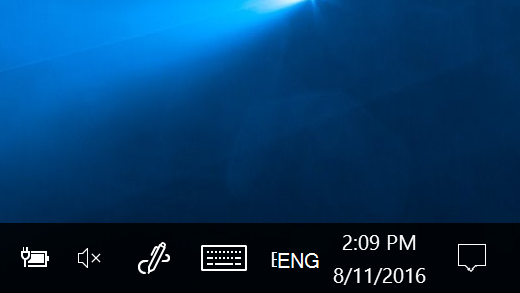
-
Vajutage pikalt või paremklõpsake tegumiriba tühja ala ja seejärel koputage või klõpsake käsku Tegumiriba sätted.
-
Jaotises Olekuala saate teha järgmist.
-
Tegumiriba kohandamiseks valige Valige tegumiribal kuvatavad ikoonid jaseejärel valige konkreetsed ikoonid, mida te tegumiribal näha ei soovi– teisaldame need ületäitumise alale, et need oleks silma alt väljas.
-
Süsteemiikoonide sisse- või väljalülitamiseks valige Lülita süsteemiikoonidsisse või välja ja seejärel valige ikoonide kuvamiseks Sees või Väljas.
-
Ikooni peitmine tegumiriba olekualal
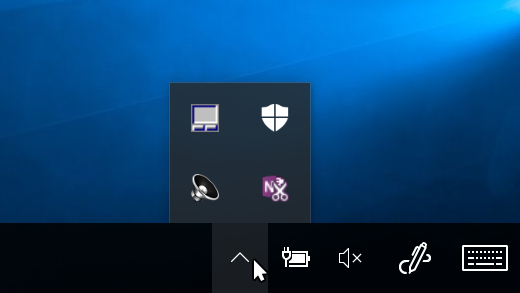
-
Valige või vajutage tegumiriba olekualal ikooni, mille soovite peita, ja hakake seda lohistama. See avab ületäitumise ala.
-
Lohistage ikooni soovitud kohta ületäitumise alal.
Näpunäited:
-
Kui soovite peidetud ikooni olekualale teisaldada, koputage või klõpsake olekuala kõrval olevat noolt Kuva peidetud ikoonid ja lohistage soovitud ikoon tagasi olekualale. Lohistada saate nii palju peidetud ikoone, kui soovite.
-
Olekualal kuvatavaid ikoone saate ka ümber korraldada – lohistage ikoon lihtsalt mõnda teise kohta.











